Le traduzioni sono generate tramite traduzione automatica. In caso di conflitto tra il contenuto di una traduzione e la versione originale in Inglese, quest'ultima prevarrà.
Creare connessioni rapide in Amazon Connect
Le connessioni rapide sono un modo per creare un elenco di destinazioni per trasferimenti comuni. Ad esempio, è possibile creare una connessione rapida per il supporto di livello 2. Se gli agenti del supporto di livello 1 non sono in grado di risolvere il problema, trasferiscono il contatto al livello 2.
Quante connessioni rapide posso creare? Per visualizzare la quota di connessioni rapide per istanza, apri la console Service Quotas all'indirizzo https://console.aws.amazon.com/servicequotas/
Tipi di connessioni rapide
Il tipo di connessione rapida specifica la destinazione. È possibile specificare una delle seguenti destinazioni.
Connessione rapida al numero di telefono
I contatti vengono trasferiti a un numero di telefono (ad esempio un cercapersone).
Connessione rapida all'utente
I contatti vengono trasferiti a un utente specifico, ad esempio un agente, come parte di un flusso.
Importante
L'utente e le connessioni rapide a una coda appaiono nel CCP solo quando un agente trasferisce un contatto.
Connessioni rapide in coda
I contatti vengono trasferiti a una coda come parte di un flusso.
Importante
L'utente e le connessioni rapide a una coda appaiono nel CCP solo quando un agente trasferisce un contatto.
Passaggio 1: creazione di connessioni rapide
Di seguito sono riportate le istruzioni per aggiungere connessioni rapide manualmente utilizzando la console Amazon Connect. Per aggiungere connessioni rapide a livello di codice, utilizza l'API CreateQuickConnect.
Per aggiungere connessioni rapide
-
Accedi al sito web dell'amministratore di Amazon Connect all'indirizzo https://
instance name.my.connect.aws/. Per trovare il nome dell'istanza, vedi Trovare l’ID o l’ARN dell’istanza Amazon Connect. -
Nel menu di navigazione, scegli Instradamento, Connessioni rapide.
-
Per ogni connessione rapida, eseguire la seguente procedura:
-
Seleziona Add new (Aggiungi nuovo).
-
Immetti un nome univoco. Se lo desideri, immetti una descrizione.
-
Scegli un tipo.
-
Inserisci la destinazione (ad esempio, un numero di telefono, il nome di un agente o il nome di una coda).
-
Inserisci un flusso, se applicabile.
-
Inserisci una descrizione.
-
-
Dopo aver terminato di aggiungere le connessioni rapide, seleziona Save (Salva).
Passaggio 2: abilitazione degli agenti per la visualizzazione delle connessioni rapide
Per consentire agli agenti di vedere le connessioni rapide nel CCP quando trasferiscono un contatto
-
Una volta creata la connessione rapida, andare a Routing (Instradamento), Queues (Code) e scegliere la coda appropriata a cui instradare il contatto.
-
Nella pagina Edit queue (Modifica coda), nella casella Quick connect (Connessione rapida), cerca la connessione rapida creata.
-
Selezionare la connessione rapida e quindi scegliere Salva.
Suggerimento
Gli agenti visualizzano le connessioni rapide delle code nel loro profilo di instradamento, inclusa la coda in uscita predefinita.
Esempio: creazione di un numero di telefono per la connessione rapida a un telefono cellulare
In questo esempio, crea un numero di telefono che si connette rapidamente al telefono cellulare di una persona. Questo potrebbe riguardare un supervisore, ad esempio, in modo che gli agenti possano chiamarlo se necessario.
Crea una connessione rapida per il numero di cellulare di una persona
-
Nel menu di navigazione, scegli Instradamento, Connessioni rapide, Aggiungi connessione rapida.
-
Nella pagina Aggiungi connessione rapida, inserisci un nome per la connessione rapida, ad esempio il cellulare di Mario Rossi.
-
Per Tipo, seleziona Numero di telefono.
-
Per Numero di telefono, inserisci il numero di cellulare, iniziando dal prefisso internazionale. Negli Stati Uniti, il prefisso internazionale è 1, come mostrato nella seguente immagine.
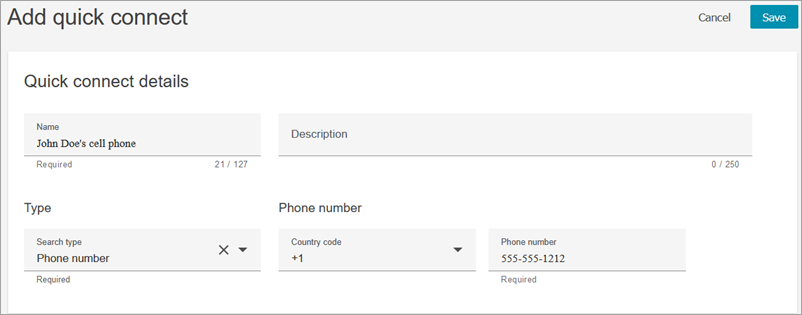
-
Selezionare Salva.
Aggiungi la connessione rapida a una coda. Gli agenti che lavorano in questa coda vedono la connessione rapida nel rispettivo CCP.
-
Scegli Instradamento, Code e seleziona la coda da modificare.
-
Nella pagina Modifica coda, in Numero dell'ID del chiamante in uscita, scegli un numero richiesto per il contact center. Questo è obbligatorio per effettuare chiamate in uscita.
-
Nella parte inferiore della pagina, nella casella Connessione rapida, cerca la connessione rapida che hai creato, ad esempio il cellulare di Mario Rossi.
-
Seleziona la connessione rapida. Nell'immagine seguente della pagina Modifica coda, è stato selezionato un numero di telefono per il numero dell'ID del chiamante in uscita e il telefono cellulare di Mario Rossi è stato selezionato come connessione rapida.
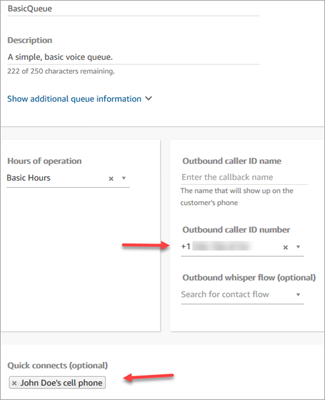
-
Selezionare Salva.
Testa le soluzioni di connessione rapida
-
Apri il Pannello di controllo dei contatti.
-
Scegli Connessioni rapide.
-
Seleziona la connessione rapida che hai creato e quindi scegli Chiama.
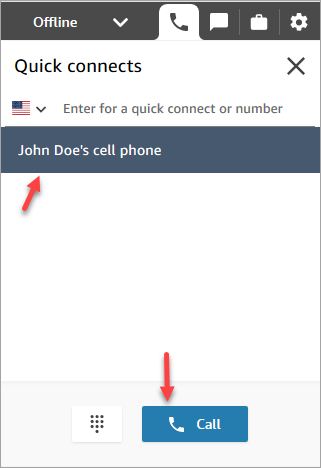
Altri esempi
L’agente configurato e le connessioni rapide alla coda appaiono nel CCP (Contact Control Panel) solo quando un agente è impegnato in una chiamata attiva. Le connessioni rapide esterne sono sempre visualizzate nel CCP.
Connessioni rapide dell'agente
Supponiamo che l’agente A sia impegnato in una chiamata in entrata e durante la conversazione desideri trasferire la chiamata a un altro agente B.
-
L’agente A avvia la connessione rapida dell’agente selezionando
Transfernel CCP e selezionando la connessione rapida dell’agente B. Non appena l’agente A sceglie la connessione rapida dell’agente B, lo stato CCP dell’agente A diventa “Connesso”.Anche se lo stato della chiamata trasferita (trasferimento interno) risulta connesso, la chiamata non è connessa all’agente B.
-
Viene invocato il flusso di trasferimento dell’agente associato alla connessione rapida dell’agente.
La chiamata non è ancora connessa all’agente B.
-
L’agente B riceve una notifica nella sua finestra CCP che richiede di accettare o rifiutare le chiamate.
-
L’agente B accetta la chiamata in arrivo e lo stato nel CCP diventa “Connessione in corso”.
-
Viene riprodotto il flusso di messaggi vocali agenti all’estremità dell’agente A che ha trasferito la chiamata all’agente B.
-
Viene riprodotto il flusso di messaggi vocali clienti all’estremità dell’agente B.
Infine, dopo la sesta fase, gli agenti A e B vengono connessi per la conversazione e lo stato nel CCP per l’agente B diventa “Connesso”.
Connessioni rapide coda
Supponiamo che l’agente A sia impegnato in una chiamata in entrata e durante la conversazione desideri trasferire la chiamata a un’altra coda.
-
L’agente A avvia la connessione rapida alla coda selezionando
Transfernel CCP e quindi selezionando il trasferimento alla coda “XYZ”. Non appena l’agente A fa clic sulla connessione rapida alla coda, lo stato CCP dell’agente A diventa “Connesso”.Anche se lo stato della chiamata trasferita (trasferimento interno) risulta connesso, la chiamata non è trasferita alla coda.
-
Viene invocato il flusso di trasferimento in coda associato alla connessione rapida alla coda. In questo flusso viene posizionato il blocco Trasferisci alla coda per trasferire il contatto alla coda richiesta, in questo caso la coda “XYZ”. Alla fine della fase 2, la chiamata si trova nella coda “XYZ”. Supponiamo che l’agente B sia assegnato alla gestione del contatto nella coda “XYZ” e l’agente B sia nello stato “Disponibile”.
-
L’agente B riceve una notifica nel CCP che richiede di accettare o rifiutare le chiamate.
-
L’agente B accetta la chiamata in arrivo e lo stato nel CCP diventa “Connessione in corso”.
-
Viene riprodotto il flusso di messaggi vocali agenti all’estremità dell’agente A che ha trasferito la chiamata alla coda “XYZ”.
-
Viene riprodotto il flusso di messaggi vocali clienti all’estremità dell’agente B.
Infine, dopo la sesta fase, gli agenti A e B vengono connessi per la conversazione e lo stato nel CCP per l’agente B diventa “Connesso”.
Collegamenti rapidi esterni
Nessun flusso è coinvolto nelle connessioni rapide esterne. Quando l’agente A utilizza la connessione rapida esterna, la chiamata viene connessa direttamente alle parti di destinazione, senza invocare alcun flusso.
Poiché non è coinvolto alcun flusso nelle connessioni rapide esterne, non è possibile impostare l’ID chiamante in uscita. L’ID chiamante è tratto dalla configurazione della coda.
Durante l’invocazione delle connessioni rapide agente/coda/esterne, il chiamante della chiamata in entrata su cui l’Agente A stava lavorando sentirà il flusso di attesa clienti.